Lépésenkénti útmutató az androidok automatikus javításának használatáról (09.15.25)
Az automatikus javítás azon funkciók közé tartozik, amelyekkel a mobil eszközök napjainkban rendelkeznek, amelyek többnyire életmentők lehetnek, de a legkedvezőtlenebb esetekben rémálmok. De ha tudja, hogyan kell testre szabni és módosítani a telefon szótárát és billentyűzetét, akkor a lehető legtöbbet kihasználhatja. Az Android automatikus javítása a telefon szótárára támaszkodik. Egyedi algoritmust is használ, megjegyzi a gyakran használt szavakat, és gépelés közben könnyen elérhetővé teszi őket.
Az automatikus javítás az Android rendszeren nagyon hasznos lehet olyan esetekben, amikor nem biztos a szó helyesírásában. vagy nincs kedved hosszú szót begépelni. Kellemetlenséget okozhat, ha megpróbál beírni valamit egy másik nyelvből, egy névből vagy egy szleng szóból, és azt automatikusan más szóval helyettesíti. Frusztráló lehet a szó törlése és újbóli beírása. És a legrosszabb? Amikor nem vette észre, hogy az Autocorrect elvégezte a dolgát, és megnyomta a Küldés gombot, mielőtt lehetősége lett volna újra beírni a megfelelő szót.
Ha meg akarja menteni magát az elpusztulástól, olvassa el és szerezzen ismereteket, hogy kihasználhassa az automatikus javítás funkció előnyeit.
Az automatikus javítás szintjének kezeléseMielőtt még fontolóra veszi az automatikus javítás letiltását eszközén, próbálja meg beállítani először kedved szerint. Kiválaszthatja az automatikus korrekció szintjét, hogy az ne működjön okosabban nálad. Kövesse ezeket a lépéseket:
Egyes Android-eszközökön, például a Samsung telefonoknál, kiválaszthatja az automatikus javítás kikapcsolását, és továbbra is segítséget kaphat a gépeléshez és a helyesíráshoz. Bekapcsolhatja a prediktív szöveget és az automatikus helyesírás-ellenőrzést.
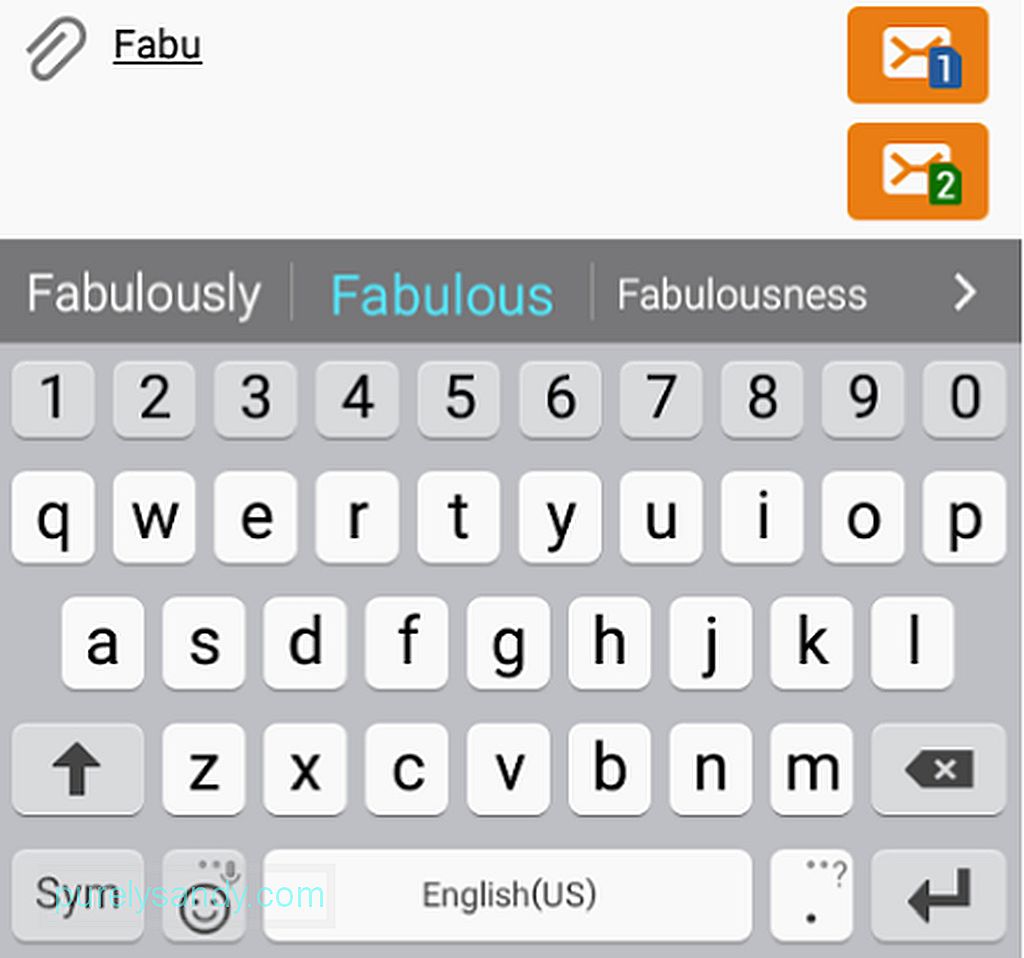
A Prediktív szöveg használatával szójavaslatok kapnak gépelés közben. Koppintson a gépelni kívánt szóra, így nem kell befejeznie a gépelést.
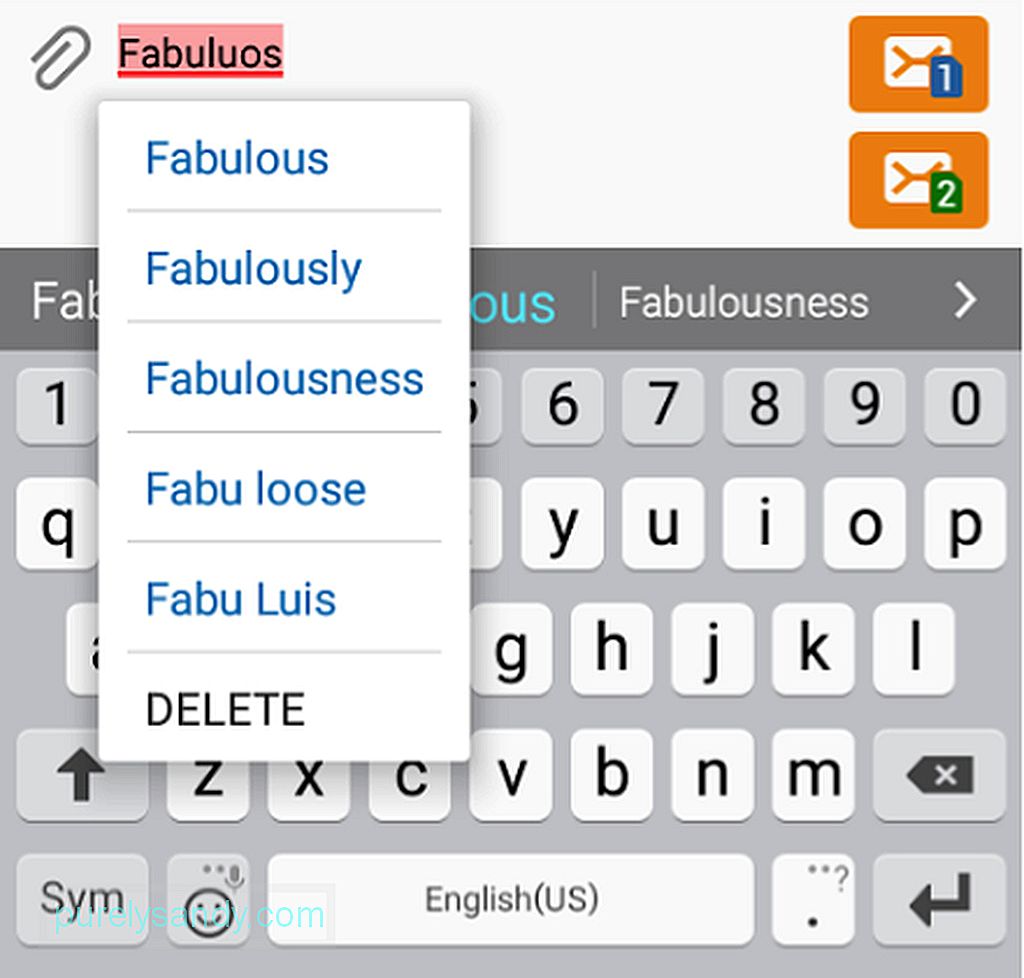
Másrészt az Automatikus helyesírás-ellenőrzés aláhúzza a helyesírási hibákat és javasolja rokon szavak. Az alábbi lépésekkel kapcsolhatja be ezeket a szolgáltatásokat:
- Samsung eszközén lépjen a Beállítások & gt; Nyelv & amp; billentyűzet.
Nyelv és amp; billentyűzet "width =" 640 "height =" 690 "& gt;  Nyelv és billentyűzet" width = "640" height = "690" & gt;
Nyelv és billentyűzet" width = "640" height = "690" & gt;
- Koppintson a Samsung billentyűzetére.
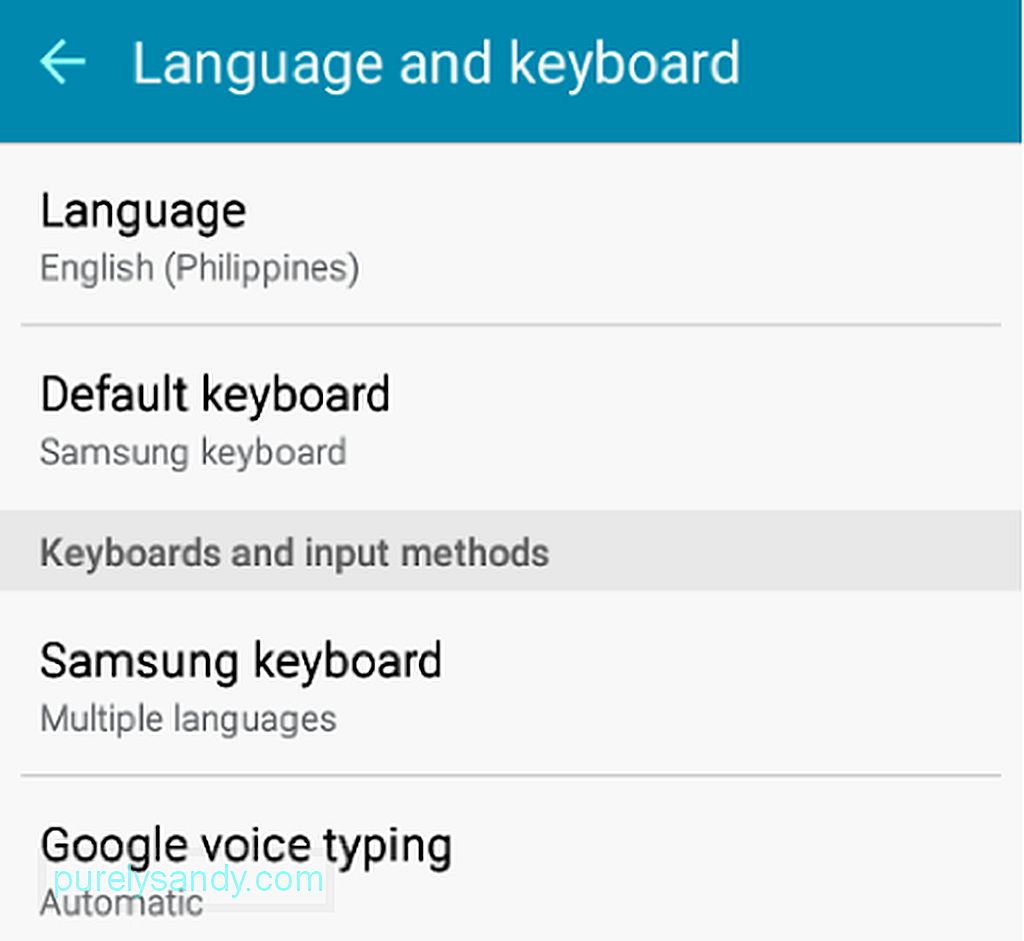
- Prediktív szöveg keresése. Kapcsolja be a kapcsolót.
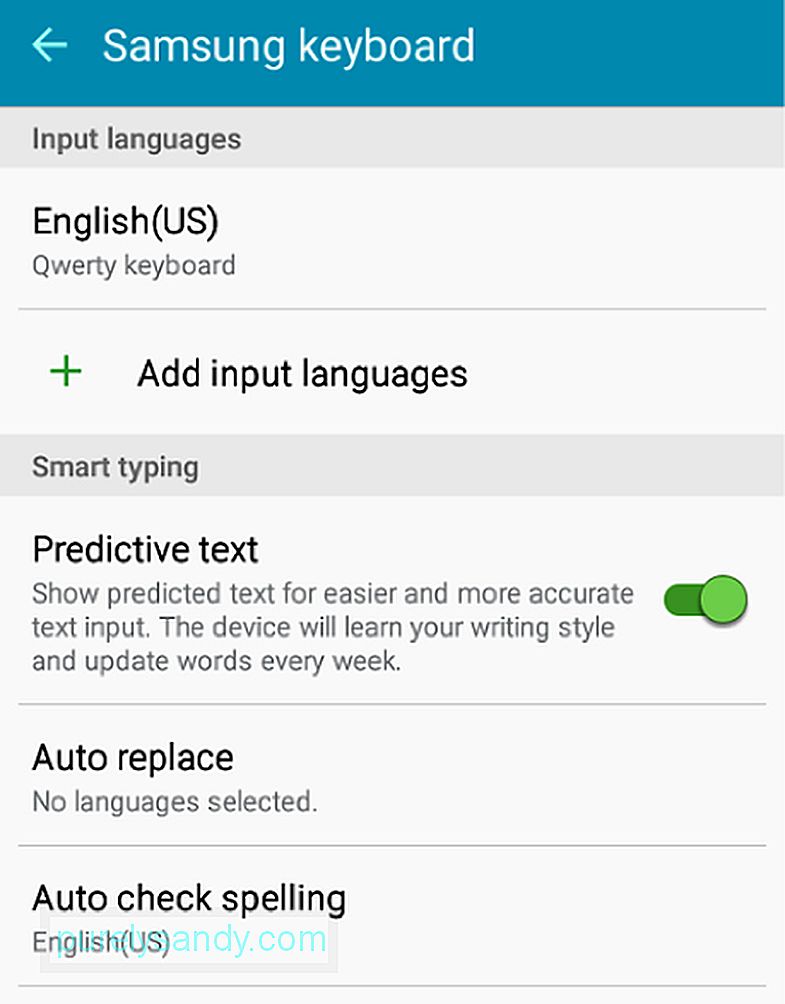
- Az Automatikus helyesírás-ellenőrzés bekapcsolásához koppintson rá, majd kapcsolja be a kapcsolót. Ha több szótára van, válassza ki, melyikre kívánja alapozni a funkció a javaslatait.
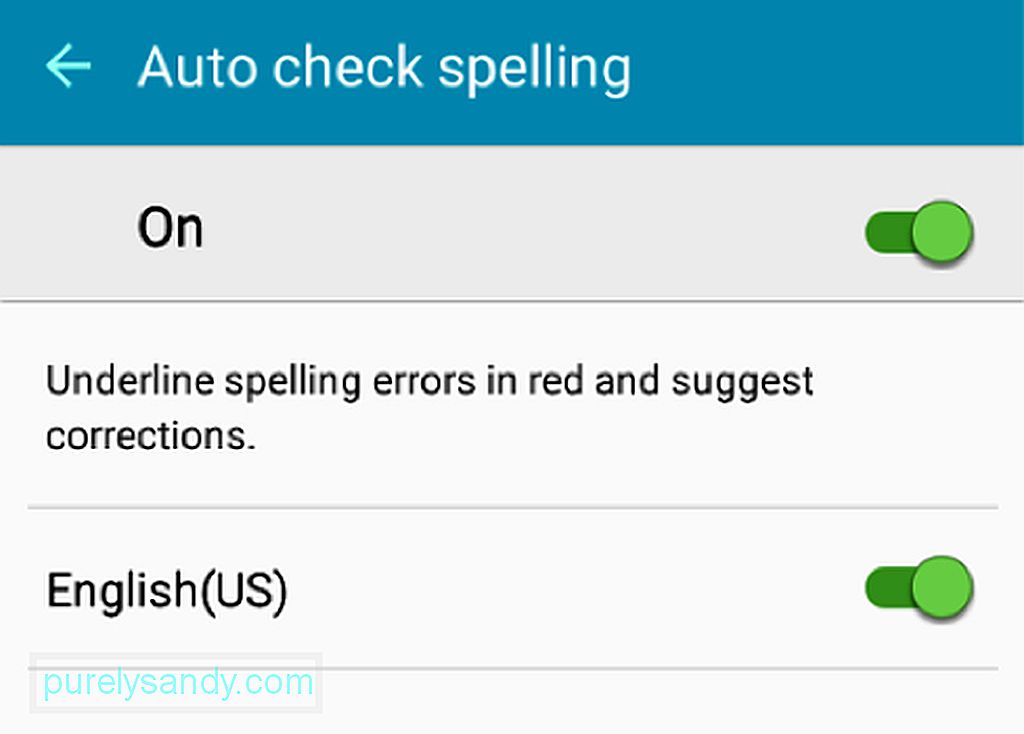
A Samsung billentyűzetének szöveges parancsikonja lehetővé teszi, hogy adja hozzá rövidítéseit és rövidítéseit, valamint azok jelentését, hogy a parancsikonok legközelebbi beírásakor a kibővített szó vagy betűszó megjelenjen a szójavaslatokban. Kövesse egyszerűen ezeket a lépéseket:
- Lépjen a Beállítások & gt; Nyelv és billentyűzet & gt; Samsung billentyűzet & gt; Szövegparancsok.
Nyelv és billentyűzet & gt; Samsung billentyűzet & gt; Szövegparancsok "width =" 601 "height =" 1024 "& gt; 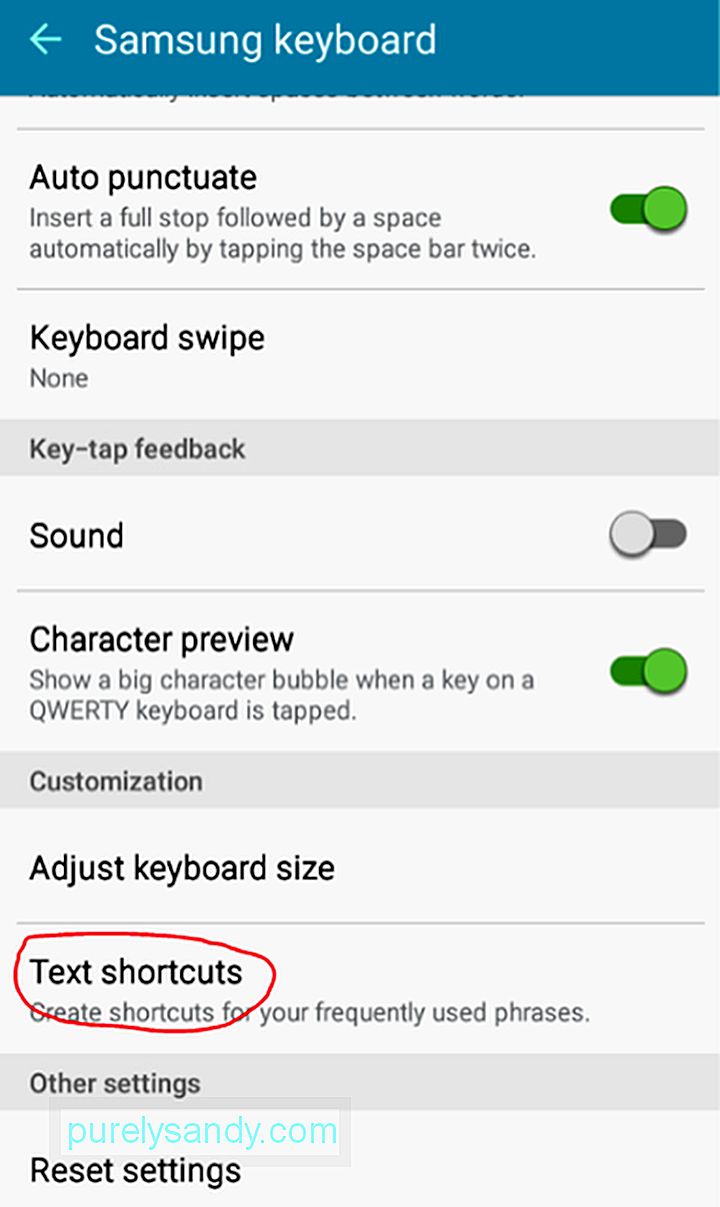 Nyelv és billentyűzet & gt; Samsung billentyűzet & gt; Szövegparancsok" width = "601" height = "1024" & gt;
Nyelv és billentyűzet & gt; Samsung billentyűzet & gt; Szövegparancsok" width = "601" height = "1024" & gt;
- Koppintson a Hozzáadás gombra.
Szövegparancsok "width =" 640 "height =" 355 "& gt; 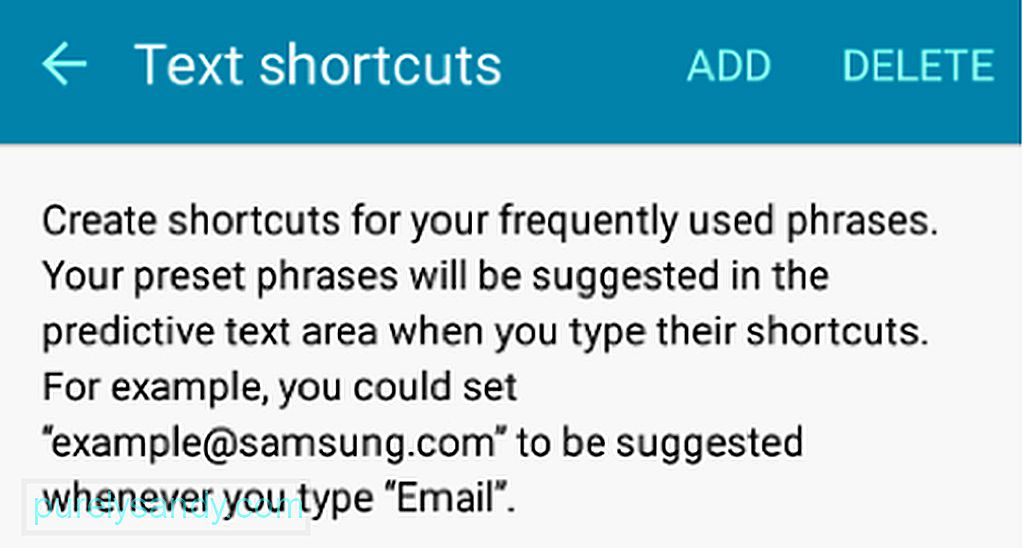 Szövegparancsok" width = "640" height = "355" & gt;
Szövegparancsok" width = "640" height = "355" & gt;
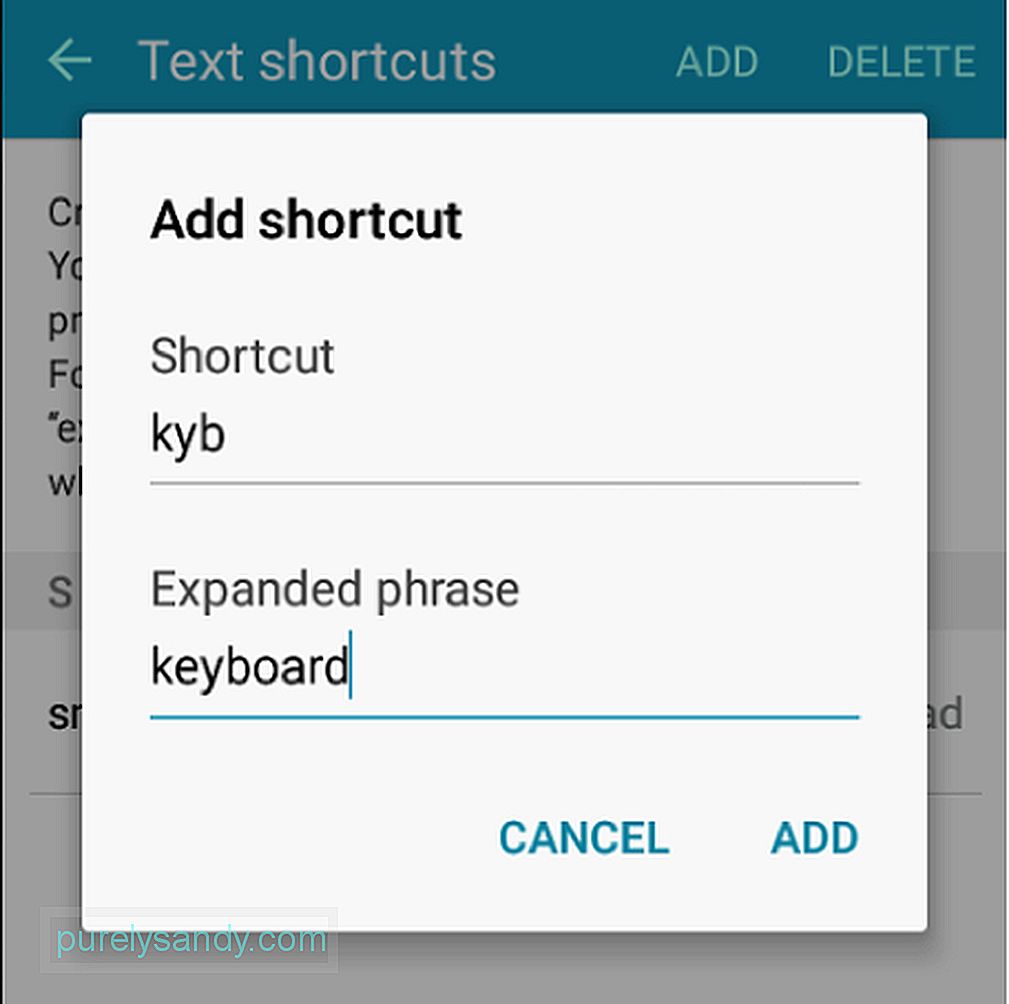
- Most megpróbálhat üzenetet írni, és beírhatja a parancsikont, hogy működés közben lássa:
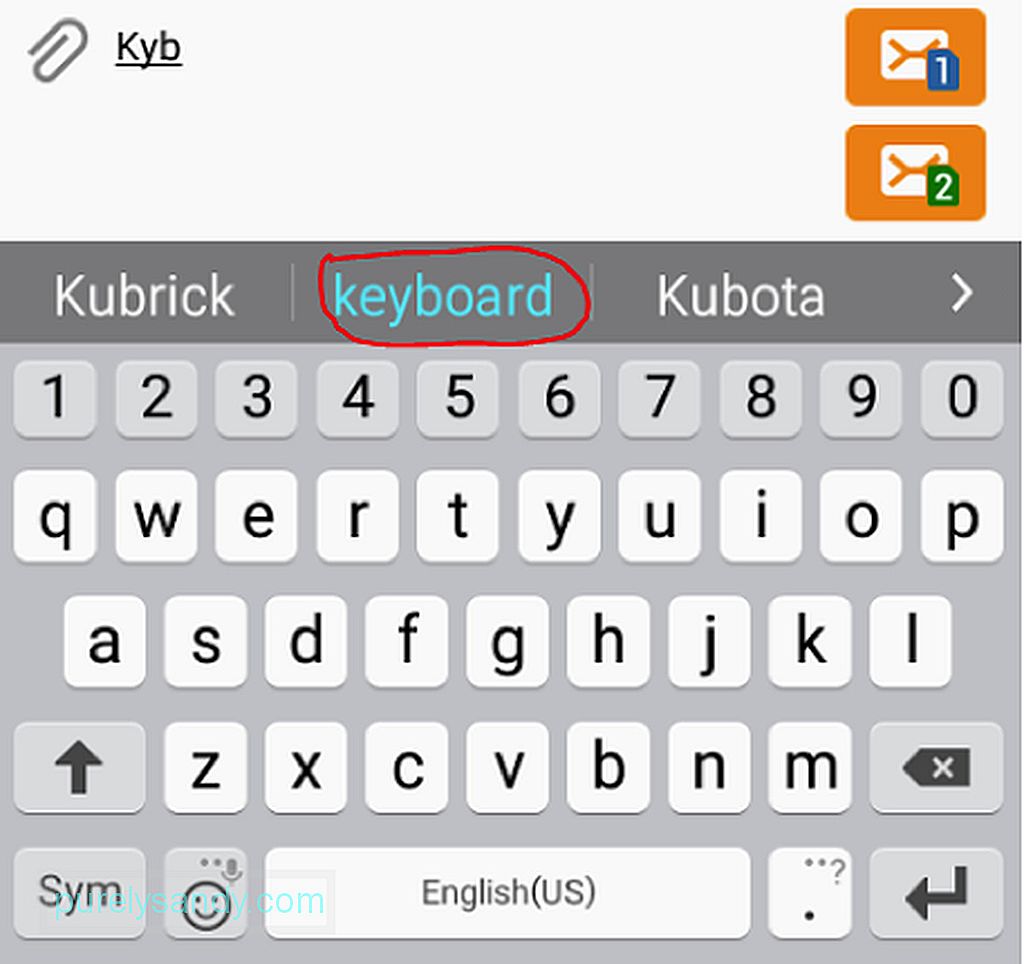
Az automatikus javítás általában alapértelmezés szerint be van kapcsolva, amikor megszerzi androidos eszközét. Ha nem tetszik, hogy befejezi a szavait az Ön számára, a következőképpen kapcsolhatja ki:
Az automatikus javítás széles körben félreértett és alábecsült Android-funkciónak tekinthető. De ha csak tudja, hogyan kell maximalizálni és testre szabni, akkor a legtöbbet kihozhatja belőle, a készülék többi funkciójával együtt. A legjobb Android-élmény érdekében fontolja meg olyan alkalmazások használatát is, mint az Android Cleaner eszköz, amely segíthet abban, hogy készüléke mindig a legjobb legyen.
Youtube videó: Lépésenkénti útmutató az androidok automatikus javításának használatáról
09, 2025

